- Norėdami sukurti malonesnę ir prieinamesnę skaitmeninę aplinką, galite greitai įtraukti svetaines į „Windows 11“ užduočių juostą.
- OS leidžia prisegti puslapius iš skirtingų žiniatinklio naršyklių, pvz., „Chrome“, „Mozilla“ ar „Edge“.
- Jei apsigalvosite, visada galite pašalinti svetaines iš „Windows 11“ užduočių juostos.
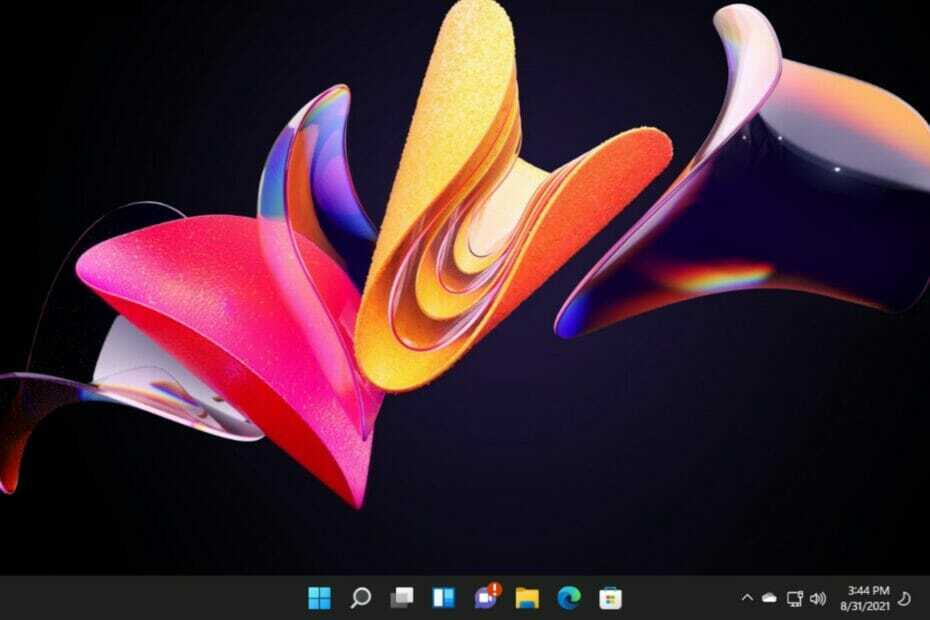
Ši programinė įranga ištaisys įprastas kompiuterio klaidas, apsaugos jus nuo failų praradimo, kenkėjiškų programų, aparatinės įrangos gedimų ir optimizuos jūsų kompiuterį maksimaliam našumui. Išspręskite kompiuterio problemas ir pašalinkite virusus dabar atlikdami 3 paprastus veiksmus:
- Atsisiųskite „Restoro PC Repair Tool“. kuri pateikiama kartu su patentuotomis technologijomis (yra patentas čia).
- Spustelėkite Pradėti nuskaitymą Norėdami rasti „Windows“ problemas, kurios gali sukelti kompiuterio problemų.
- Spustelėkite Remontuoti visus Norėdami išspręsti problemas, turinčias įtakos jūsų kompiuterio saugai ir našumui
- „Restoro“ atsisiuntė 0 skaitytojai šį mėnesį.
Nenuostabu, kad naujausia Microsoft OS leidžia atlikti įvairius skaitmeninės aplinkos personalizavimo veiksmus pagal savo poreikius.
Šiandienos straipsnyje sužinosite, kaip lengvai įtraukti svetainę į užduočių juostą sistemoje „Windows 11“. Nesvarbu, kokią tinklo naršyklę naudojate, mes paruošėme keletą metodų, taikomų visoms populiarioms.
Laimei, procesas yra gana panašus iš vienos naršyklės į kitą. Jau nekalbant apie tai, kad tai užtruks tik kelias sekundes, todėl negaišite laiko tai darydami.
Prieš pradėdami eiti į pagrindinę temą, peržiūrėkite keletą priežasčių, kodėl turėtumėte įtraukti svetaines į „Windows 11“ užduočių juostą.
Kodėl turėčiau pridėti svetainę prie „Windows 11“ užduočių juostos?
Norint sutaupyti daug daugiau savo brangaus laiko, visada yra puiki idėja greitai pasiekti dažnai naudojamas arba sunkiai įsimenamas svetaines.
Jei yra tinklo puslapių, kuriuos turite reguliariai atidaryti, įtraukus juos į „Windows 11“ užduočių juostą, tikrosios paieškos nereikės.
Ir kodėl gi taip yra? Nes jums nereikės ieškoti svetainių naršyklės istorijoje ar nuolat jų laikyti atidarytas.
Be to, atminkite, kad „Windows 11“ leidžia pridėti svetainių iš kelių naršyklių, todėl turėsite daugybę pasirinkimų.
Norėdami sužinoti, kaip tai iš tikrųjų veikia, būtinai perskaitykite visą šį straipsnį.
Kaip galiu pridėti svetainę prie užduočių juostos sistemoje „Windows 11“?
1. Pridėkite svetainę naudodami „Google Chrome“.
- Į Google Chrome, eikite į svetainę, kurią norite pridėti, tada spustelėkite trys vertikalūs taškai, kurie nurodo Nustatymai ir daugiau parinkčių.
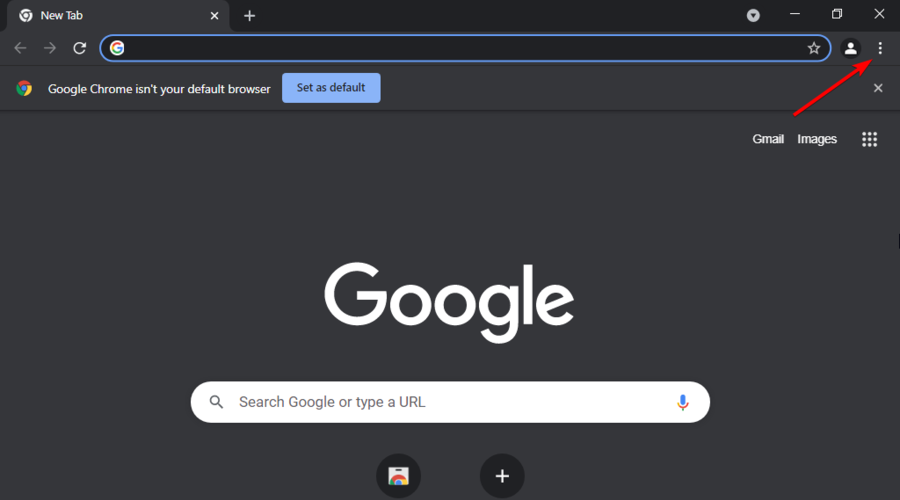
- Užveskite žymeklį virš Daugiau įrankių parinktį, tada pasirinkite Sukurti nuorodą.
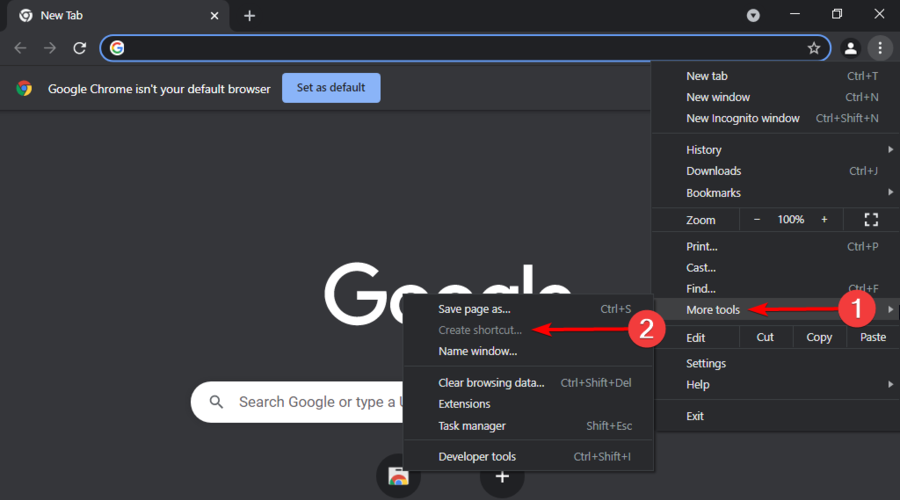
- Dabar galite pasirinkti jūsų svetainės pavadinimas, įvesdami jį į nurodytą langelį. Taip pat galite palikti taip, kaip yra. Tačiau įsitikinkite, kad galite lengvai jį atpažinti. Kai atliksite pakeitimus, spustelėkite Smeigtukas.
- Dabar svetainė bus pridėta prie jūsų Windows 11 užduočių juosta.
2. Įtraukite svetainę su „Microsoft Edge“.
- Į Microsoft Edge, eikite į norimą svetainę, eikite į Nustatymai ir daugiau parinkčių, pažymėtas kaip trys vertikalūs taškai.
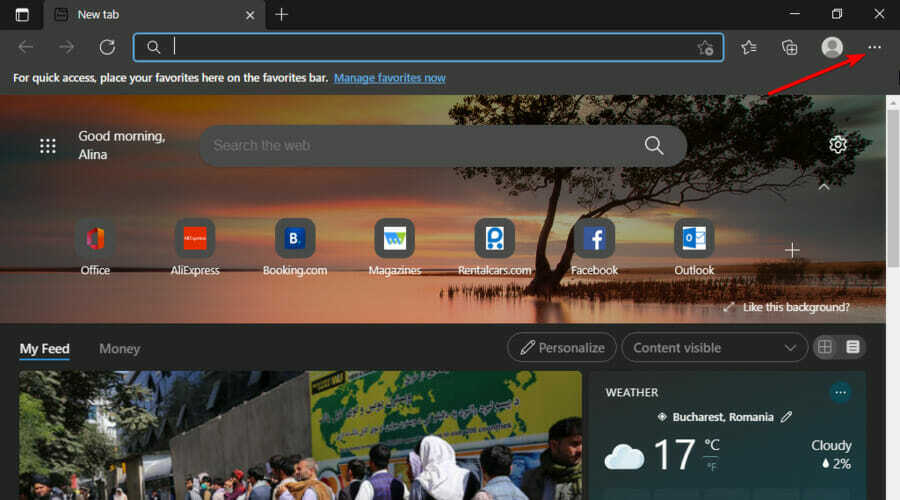
- Užveskite žymeklį virš Daugiau įrankių, tada spustelėkite Prisegti prie užduočių juostos.
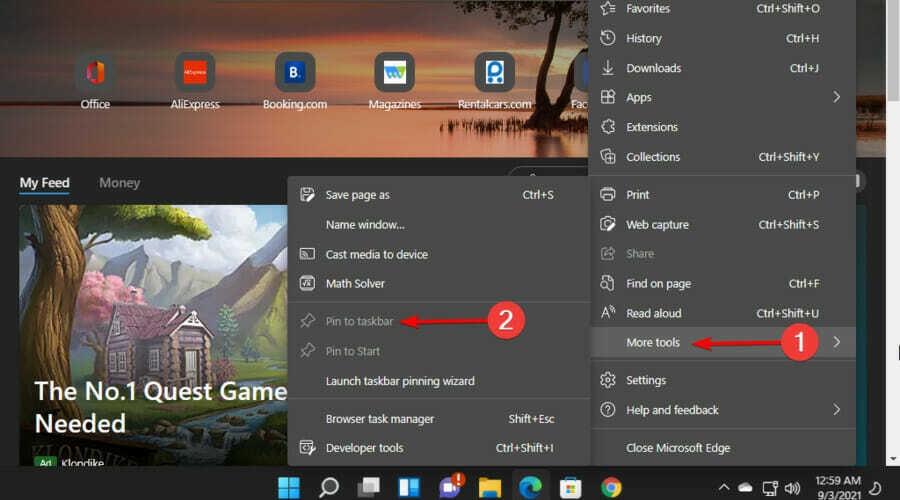
- Pasirinkti savo svetainės pavadinimą, tada spustelėkite Smeigtukas.
- Dabar bus prisegta norima svetainė Windows 11 užduočių juosta.
„Microsoft Edge“ yra numatytoji naujausio OS dizaino naršyklė. Tačiau atrodo, kad kai kurie vartotojai nėra patenkinti jo naudojimu, o kai kurie taip pat nusprendė imtis drastesnių priemonių.
Jei esate vienas iš jų, nedvejodami patikrinkite, kaip tai padaryti kaip išjungti „Microsoft Edge“ sistemoje „Windows 11“.. Nepaisant to, nerekomenduojame to daryti, nebent tai yra rimta priežastis.
Norėdami gauti malonesnę patirtį, turėtumėte įgalinkite „Microsoft Edge“ efektyvumo režimą „Windows 11“.. Tai padės optimizuoti jo veikimą taupant bateriją ir sumažinant išteklių naudojimą
3. Įdėkite svetainę naudodami „Mozilla Firefox“.
- Spustelėkite Windows klavišą, tada įveskite Firefox, dešiniuoju pelės mygtuku spustelėkite rezultatą ir pasirinkite Atidaryti failo vietą.
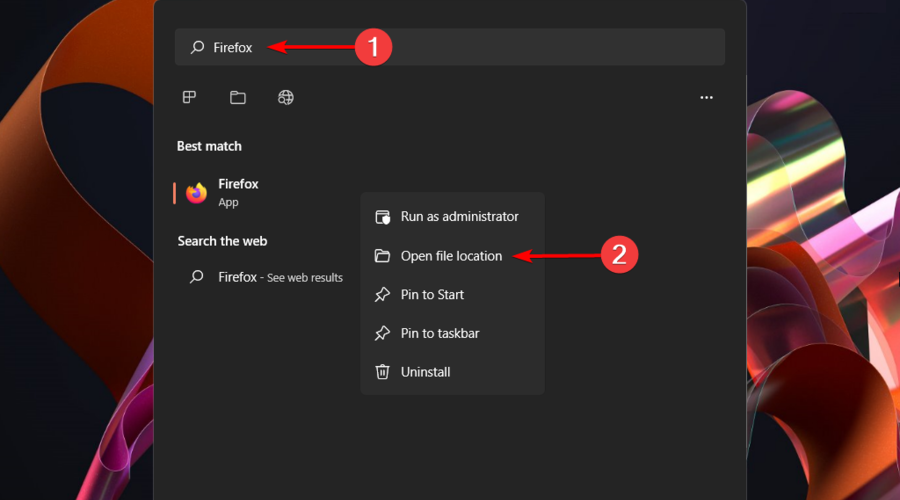
- Dabar failo vietoje dešiniuoju pelės mygtuku spustelėkite Firefox, tada pasirinkite Rodyti daugiau parinkčių.
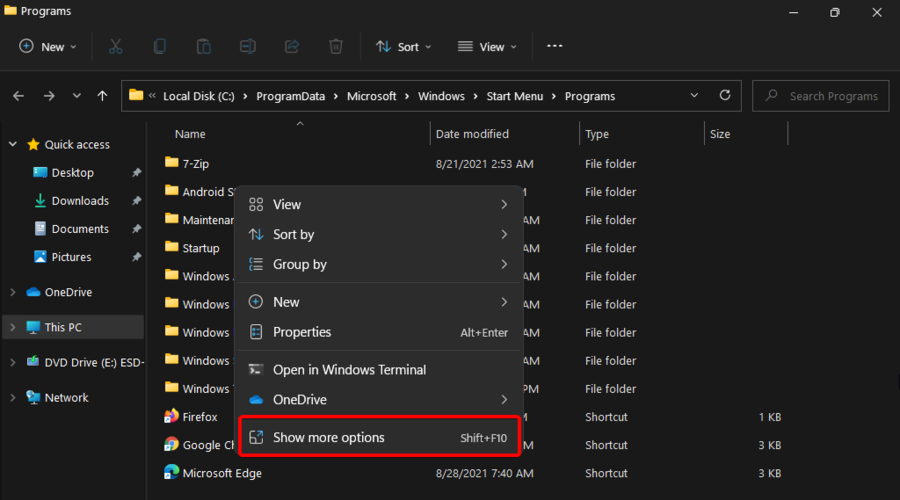
- Pasirinkite Sukurti nuorodą.
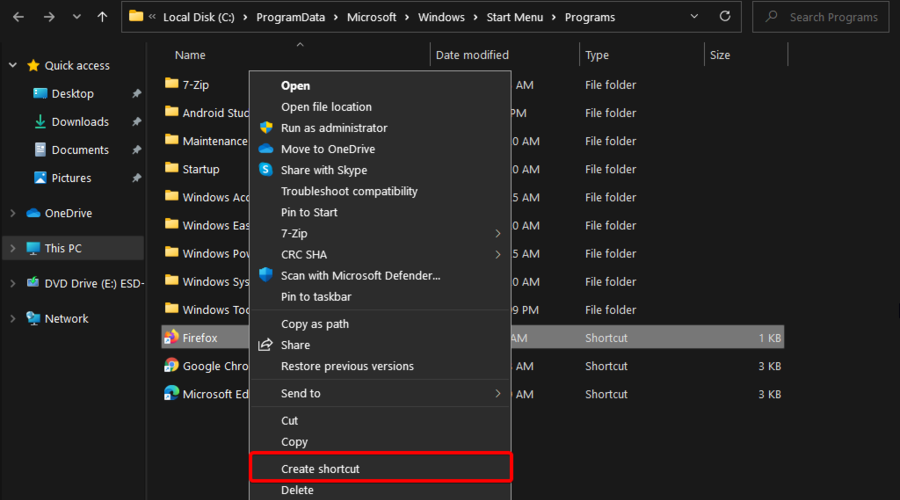
- Iššokančiajame dialogo lange spustelėkite Taip. „Windows“ automatiškai sukurs nuorodą, patalpintą jūsų darbalaukyje.
- Eikite į darbalaukį, dešiniuoju pelės mygtuku spustelėkite sukurtą nuorodą, tada pasirinkite Savybės.
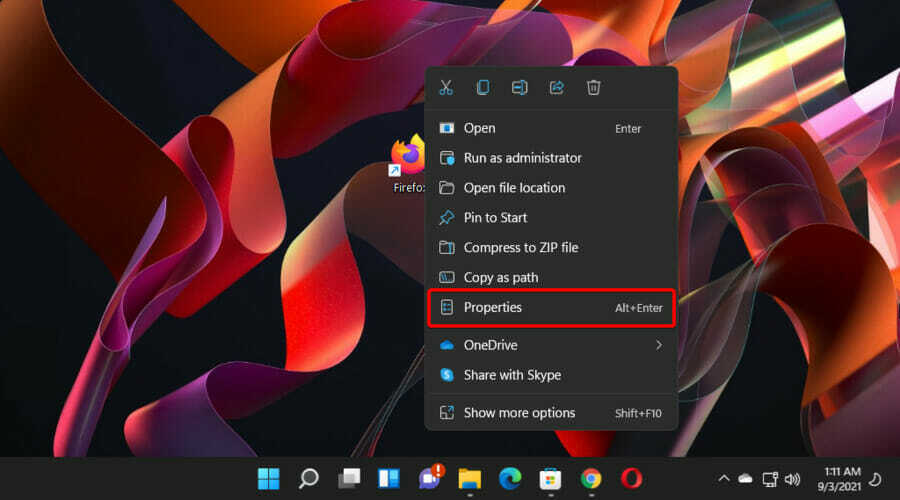
- Spustelėkite ant Trumpesnis kelias skirtuką, tada įveskite norimą svetainės URL.
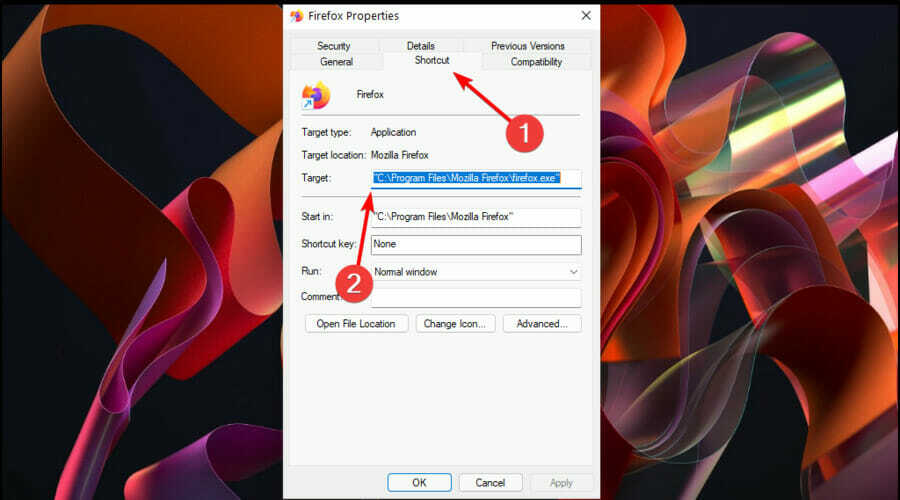
- Pasirinkite Gerai norėdami išsaugoti pakeitimus.
- Dabar turite norimo nuorodą Firefox svetainė.
- Dešiniuoju pelės mygtuku spustelėkite jį, tada pasirinkite Prisegti prie užduočių juostos.
4. Pridėkite svetainę naudodami „Opera“.
- Spustelėkite ant „Windows“ piktograma, Ieškoti Opera, spustelėkite jį dešiniuoju pelės mygtuku ir pasirinkite Atidaryti failo vietą.
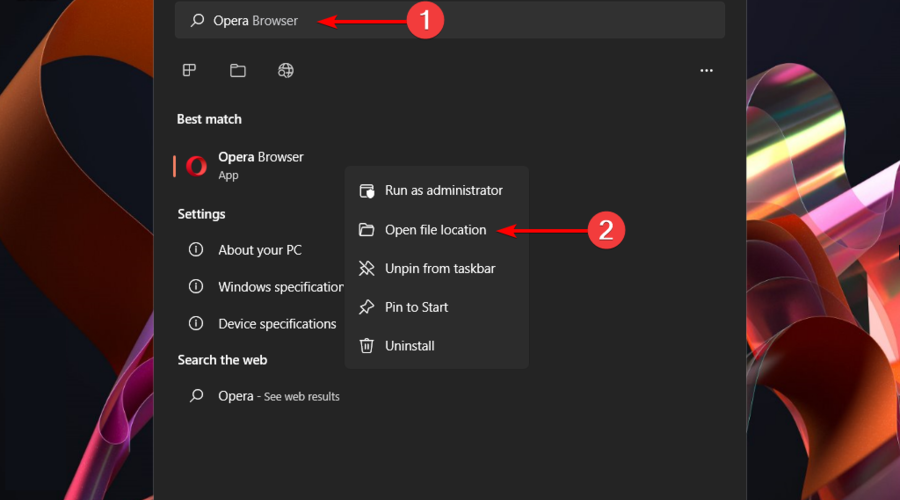
- Ten dešiniuoju pelės mygtuku spustelėkite Opera, tada pasirinkite Rodyti daugiau parinkčių.
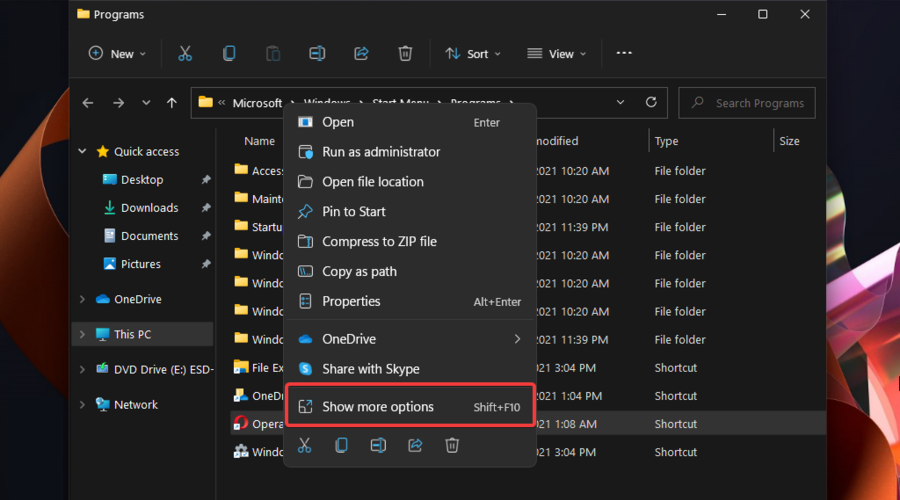
- Užveskite žymeklį ant Siųsti į parinktį ir pasirinkite Darbalaukis (sukurti nuorodą).
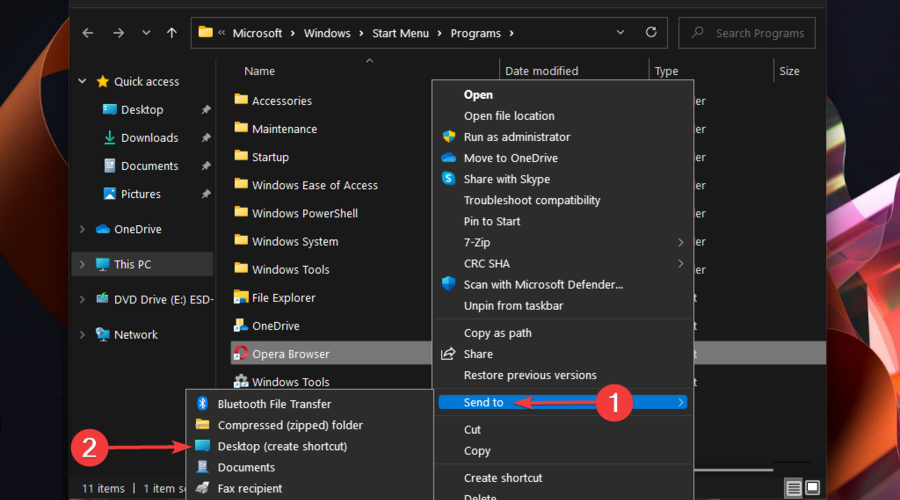
- Dabar eikite į sukurtą nuorodą, dešiniuoju pelės mygtuku spustelėkite jį, tada pasirinkite Savybės.
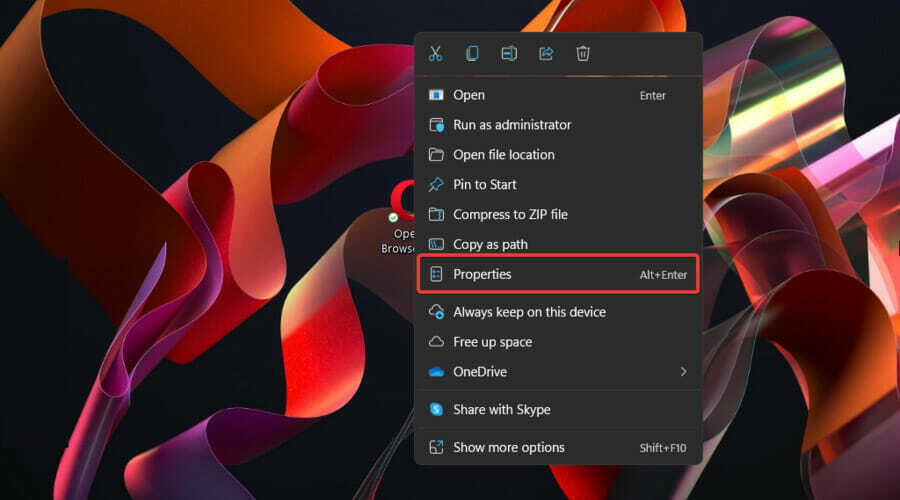
- Eikite į Trumpesnis kelias skirtuką, įveskite reikiamas URL.
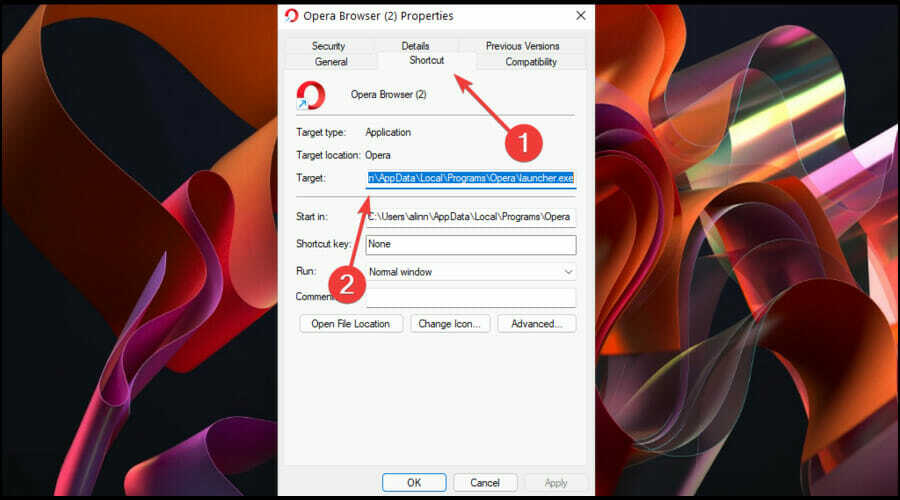
- Spustelėkite Gerai norėdami išsaugoti pakeitimus.
- Dešiniuoju pelės mygtuku dar kartą spustelėkite sukurtą nuorodą darbalaukyje, tada pasirinkite Prisegti prie užduočių juostos.
Ar galiu pašalinti svetaines iš „Windows 11“ užduočių juostos?
Jei apsigalvotumėte ir norite pašalinti pridėtas svetaines iš „Windows 11“ užduočių juostos, tai labai paprasta, užtruksite vos kelias sekundes.
Kad tai padarytumėte lengvai, dešiniuoju pelės mygtuku spustelėkite nepageidaujamą svetainę, tada užduočių juostoje pasirinkite Atsegti. Pakartokite tai kiekvienam prisegtam tinklo puslapiui, kurio jums reikia.
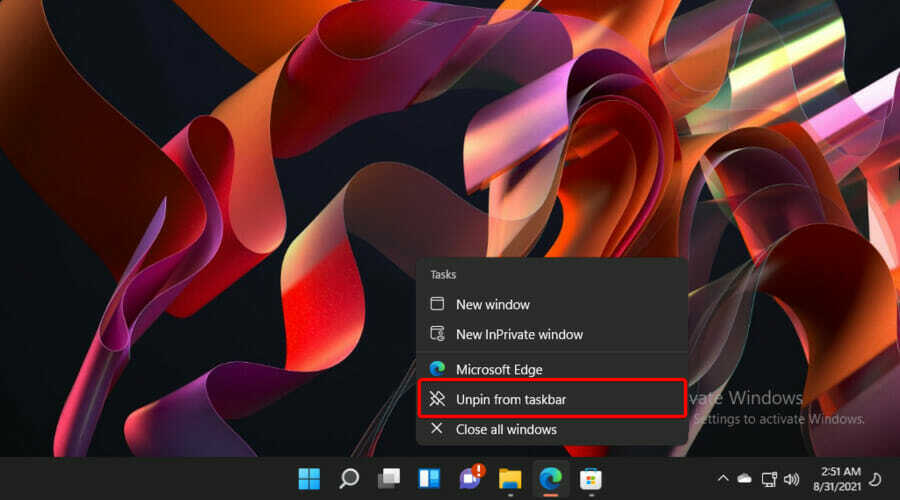
Populiariausia interneto naršyklė
Kadangi kalbėjome apie kelias naršykles, kurias galima naudoti svetainėms pridėti prie „Windows 11“ užduočių juostos, pažiūrėkime, kuri iš jų yra populiariausia, statistikos.
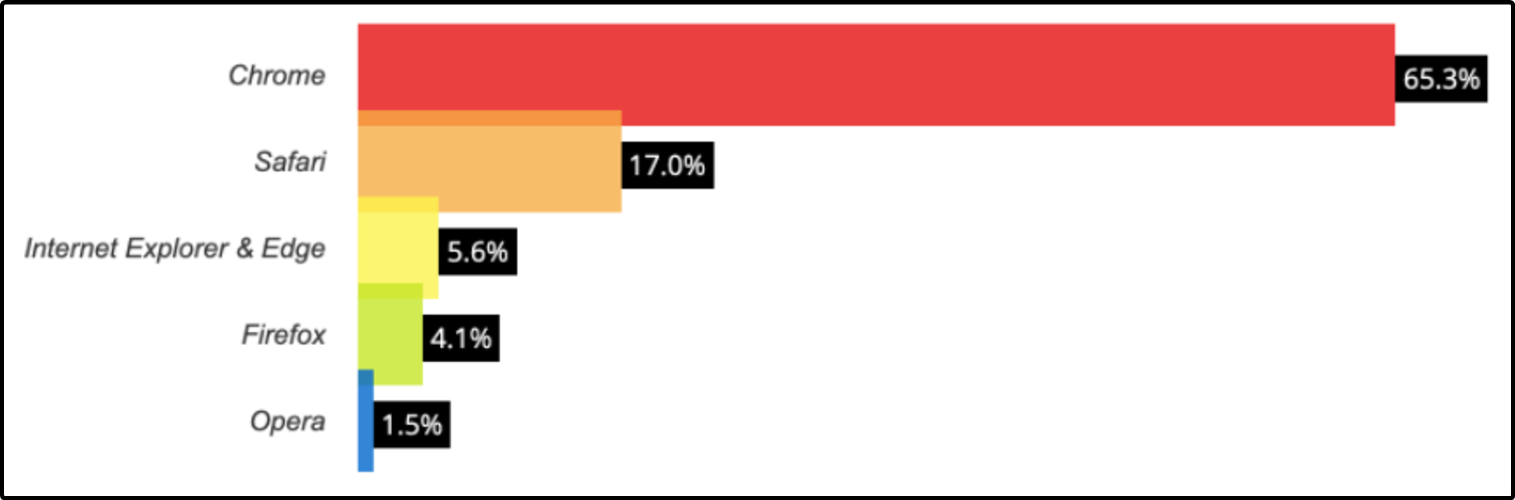
Kaip matote, „Google Chrome“ yra labiausiai naudojama žiniatinklio naršyklė, rodanti daugiau nei pusę viso tinklo srauto.
Tolimoje antroje vietoje galime rasti „Safari“, iš viso 17 proc. Net jei tyrime „Microsoft Edge“ ir „Internet Explorer“ naudojimas buvo įtrauktas į vieną skaičių, primygtinai rekomenduojame pastarosios nebenaudoti. Tai sudarė 5,6% visų rezultatų.
Paskutinę vietą užima „Firefox“ ir „Opera“, kurių procentas yra atitinkamai 4,1%, 1,5%.
Kaip minėta anksčiau, „Microsoft Edge“ yra numatytoji „Windows 11“ naršyklė. Jei turite kitų nuostatų, visada galite pasirinkti jas pakeisti. Jei nesate tikri, kurį iš jų turėtumėte išbandyti, peržiūrėkite šiuos „Windows 11“ naršyklės, kurias galima labai tinkinti.
Nedvejodami susisiekite su mumis naudodami toliau pateiktą komentarų skyrių.
